O aplicativo do Gmail possui uma opção para alterar a foto de exibição do usuário dentro da plataforma. Por falar em serviços do Google, já ensinamos como colocar o Google Chrome como navegador padrão em seu equipamento. Hoje vamos ensinar como mudar a sua foto do Gmail e consequente dos serviços do Google
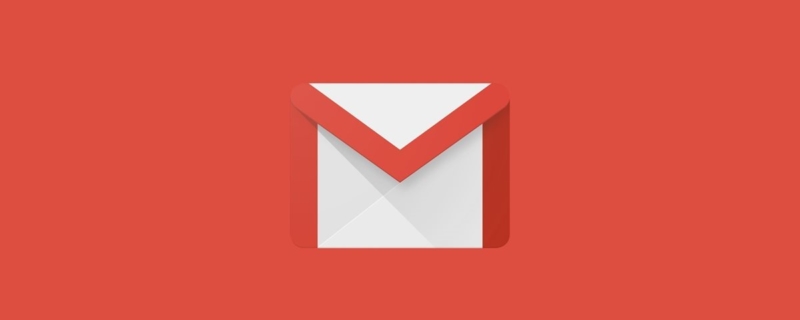
Como alterar foto no Gmail
É muito simples e você pode escolher uma no seu computador para isso. Essa imagem é exibida com uma moldura redonda quando uma pessoa vê seu nome na caixa de entrada ou na lista de bate-papo (no Hangouts).
O Google afirma que você pode alterar a privacidade da visibilidade da foto, de “visível para todos” para “visível apenas para as pessoas com as quais posso bater papo”. Porém, no Gmail, informa que se você tiver uma foto de Perfil do Google (Conta Google), ela sempre ficará visível para todos e as mudanças apenas no Gmail não serão válidas.
Como mudar a foto no Gmail (computador/web)
- Abra o seu Gmail;
- No canto superior direito, clique em “Configurações” (ícone de engrenagem);
- Na seção “Minha foto”, clique em “Alterar foto”;
- Selecione ou faça o Upload de uma nova foto do seu computador;
- Selecione a parte da foto que você deseja mostrar ou cortar;
- Clique em “Aplicar alterações” para passar a mostrar a sua foto.
De acordo com o Google, você pode fazer Upload de um arquivo JPG, GIF ou PNG.
A gigante de buscas pede que o usuário não faça Upload de imagens contendo celebridades, nudez, trabalhos artísticos e imagens protegidas por direitos autorais para o perfil do seu Gmail. Lembre-se que a foto que você usar no Gmail será usada em todos os produtos e serviços Google que exibem sua foto pública com esse login.
Conte com a PC Delivery
Nós da PC Delivery temos planos personalizados para você e para sua empresa, está com problema? Quer dar uma nova vida ao seu equipamento e para a estrutura de sua empresa?
Entre em contato com a gente, que nossos atendentes estão prontos para responder as solicitações. Whatsapp (11) 96436-6851




